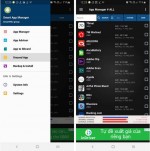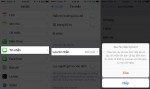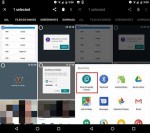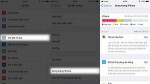Mẹo lấy lại 100 GB dung lượng trên máy tính
Hôm nay, Kynguyenso.plo.vn sẽ hướng dẫn bạn đọc cách lấy lại hơn 20 GB dung lượng trống cho máy tính chỉ với vài thao tác đơn giản.
Thông thường, khi cài đặt (không format) hoặc nâng cấp Windows, hệ thống sẽ tự động tạo ra thư mục Windows.old để lưu trữ toàn bộ dữ liệu cũ, phòng trường hợp người dùng muốn hạ cấp về phiên bản trước đó. Thư mục này thường chiếm hơn 20 GB không gian ổ cứng, thậm chí có trường hợp cá biệt lên đến cả trăm GB, gây khó khăn cho người dùng ổ cứng hoặc ổ SSD có dung lượng thấp.
Xem thêm: 5 mẹo tăng cường tín hiệu WiFi siêu tốc - Có rất nhiều nguyên nhân khiến tín hiệu WiFi bị suy giảm, đơn cử như do diện tích ngôi nhà quá rộng, đặt router sai chỗ hoặc gần các đồ vật bằng kim loại... Làm thế nào để khắc phục tình trạng trên?
Do đó, nếu không muốn quay về phiên bản Windows trước đó, người dùng nên xóa thư mục Windows.old để lấy lại dung lượng trống, giúp máy tính hoạt động mượt mà hơn.
- Bước 1: Đầu tiên, bạn hãy nhấn phải chuột vào ổ hệ thống (thường là ổ C) và chọn Properties > General > Disk Cleanup > Clean up system files.
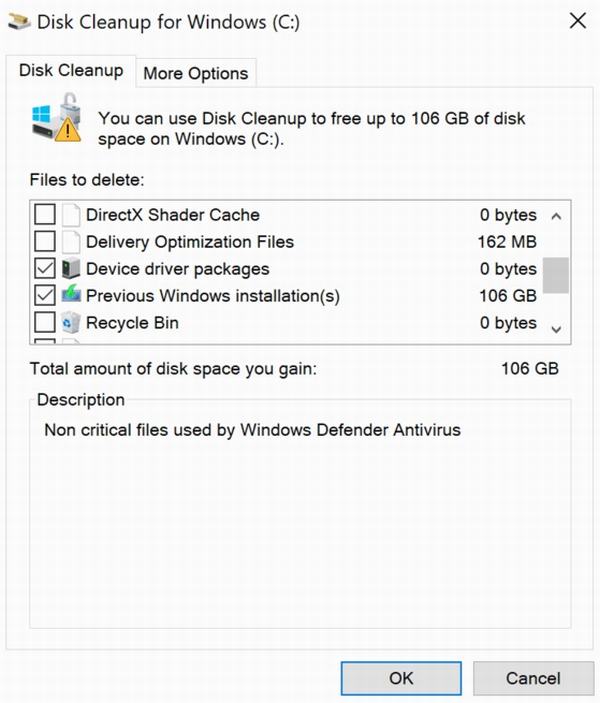
Thư mục Windows.old chiếm dụng hơn 100 GB trên ổ cứng.
- Bước 2: Hệ thống sẽ tự động tính toán và liệt kê các tập tin mà người dùng có thể xóa, đơn cử như các tập tin tạm, các bản ghi... Lúc này, bạn hãy đánh dấu vào các mục cần xóa như Windows.old (hoặc Previous Windows Installation(s)) rồi nhấn OK và chờ một lát cho đến khi quá trình này hoàn tất.
Nếu đang sử dụng Windows Fall Creators Update, bạn chỉ cần vào Settings > System > Storage. Tiếp theo, người dùng hãy kích hoạt tùy chọn Storage sense > Change how we free up space > Delete previous versions of Windows và đóng cửa sổ cài đặt hoặc nhấn Clean Now để xóa ngay lập tức.
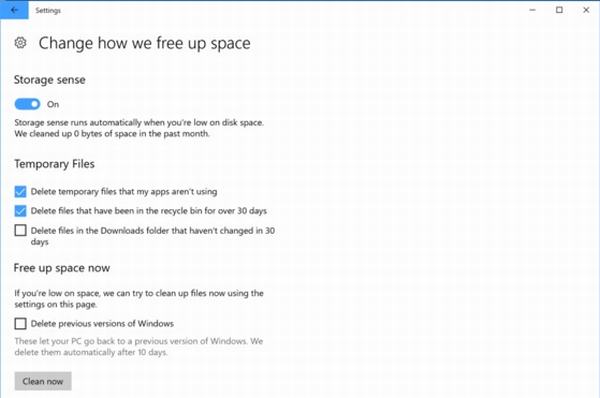
Ưu điểm chính của phương pháp này mọi thứ (xóa các tập tin rác) được thực hiện hoàn toàn tự động.
Hy vọng với những mẹo nhỏ mà Kynguyenso.plo.vn đã giới thiệu bên trên, bạn đọc có thể tự mình lấy lại dung lượng trống trên ổ cứng mà không cần cài đặt thêm các tiện ích của bên thứ ba.
Nếu cảm thấy hữu ích, bạn đừng quên chia sẻ bài viết cho nhiều người cùng biết hoặc để lại bình luận khi gặp rắc rối trong quá trình sử dụng.
Theo kynguyenso
- Bất ngờ loại quả khiến người đàn ông 60 tuổi bị hoại tử ruột, ăn theo cách này sẽ kéo dài tuổi thọ
- Vụ mẹ giao xe ô tô BMW cho con trai 'biểu diễn' xử phạt ra sao
- Hàng triệu người học ngành ngôn ngữ sẽ mừng thầm khi biết thông tin này
- Mất sạch tiền trong tài khoản do nhập thông tin qua ứng dụng BHXH giả mạo
- Đánh người t.ử v.o.ng vì nghĩ bị nhìn đểu trong quán hủ tiếu
- Lật thuyền trên sông Ba, 3 công nhân thi công cao tốc Bắc - Nam gặp nạn
- Mới ra tù về tội h.iếp d.â.m lại tiếp tục tấn công tình d.ục phụ nữ
- Xôn xao cụ bà ăn xin ở Nam Định có 9 bao tiền, chính quyền địa phương lên tiếng
- 'Đôi bạn' vừa chấp hành xong án tù lại rủ nhau đi cướp
- Miền Bắc sắp đón không khí lạnh gây mưa to; Hoa khôi đánh ghen giúp bạn bị khởi tố
- Thói quen 'tai hại' làm sơn ô tô xuống cấp nhanh không kịp cứu vãn
- 5 vấn đề bạn cần phải quan tâm khi chọn mua smartphone
- Apple 'xoá sổ' iPhone 7 bản 256 GB
- Dùng wifi tại quán ven đường vô tình tự đặt mình vào trạng thái bị đe dọa
- Bán không màng đến giá: Ô tô giảm sập sàn, ồ ạt xả hàng
- Công cụ sửa lỗi toàn diện cho iPhone, iPad
- Cách đặt vé tàu Tết 2018 qua mạng
- Lý do gì khiến Mitsubishi 'chịu chơi', giảm giá sốc cả loạt xe cho khách hàng?
- Smartphone dùng nhựa, kính hay kim loại mới tốt?
- Mua xe ô tô của hãng nào tốt, bền lại yên tâm?
- Quảng Ninh tạm giữ gần 500 sản phẩm thực phẩm nhập lậu
- Xôn xao cụ bà ăn xin ở Nam Định có 9 bao tiền, chính quyền địa phương lên tiếng
- Mới ra tù về tội h.iếp d.â.m lại tiếp tục tấn công tình d.ục phụ nữ
- Lật thuyền trên sông Ba, 3 công nhân thi công cao tốc Bắc - Nam gặp nạn
- Đánh người t.ử v.o.ng vì nghĩ bị nhìn đểu trong quán hủ tiếu
- Mất sạch tiền trong tài khoản do nhập thông tin qua ứng dụng BHXH giả mạo
- Hàng triệu người học ngành ngôn ngữ sẽ mừng thầm khi biết thông tin này
- Vụ mẹ giao xe ô tô BMW cho con trai 'biểu diễn' xử phạt ra sao
- Bất ngờ loại quả khiến người đàn ông 60 tuổi bị hoại tử ruột, ăn theo cách này sẽ kéo dài tuổi thọ
- Từ quê ra phố 'ăn bay' rồi dẫn vợ đi mua sắm
- Quảng Ninh tạm giữ gần 500 sản phẩm thực phẩm nhập lậu
- Xôn xao cụ bà ăn xin ở Nam Định có 9 bao tiền, chính quyền địa phương lên tiếng
- Mới ra tù về tội h.iếp d.â.m lại tiếp tục tấn công tình d.ục phụ nữ
- Lật thuyền trên sông Ba, 3 công nhân thi công cao tốc Bắc - Nam gặp nạn
- Đánh người t.ử v.o.ng vì nghĩ bị nhìn đểu trong quán hủ tiếu
- Mất sạch tiền trong tài khoản do nhập thông tin qua ứng dụng BHXH giả mạo
- Hàng triệu người học ngành ngôn ngữ sẽ mừng thầm khi biết thông tin này
- Vụ mẹ giao xe ô tô BMW cho con trai 'biểu diễn' xử phạt ra sao
- Bất ngờ loại quả khiến người đàn ông 60 tuổi bị hoại tử ruột, ăn theo cách này sẽ kéo dài tuổi thọ
- Từ quê ra phố 'ăn bay' rồi dẫn vợ đi mua sắm